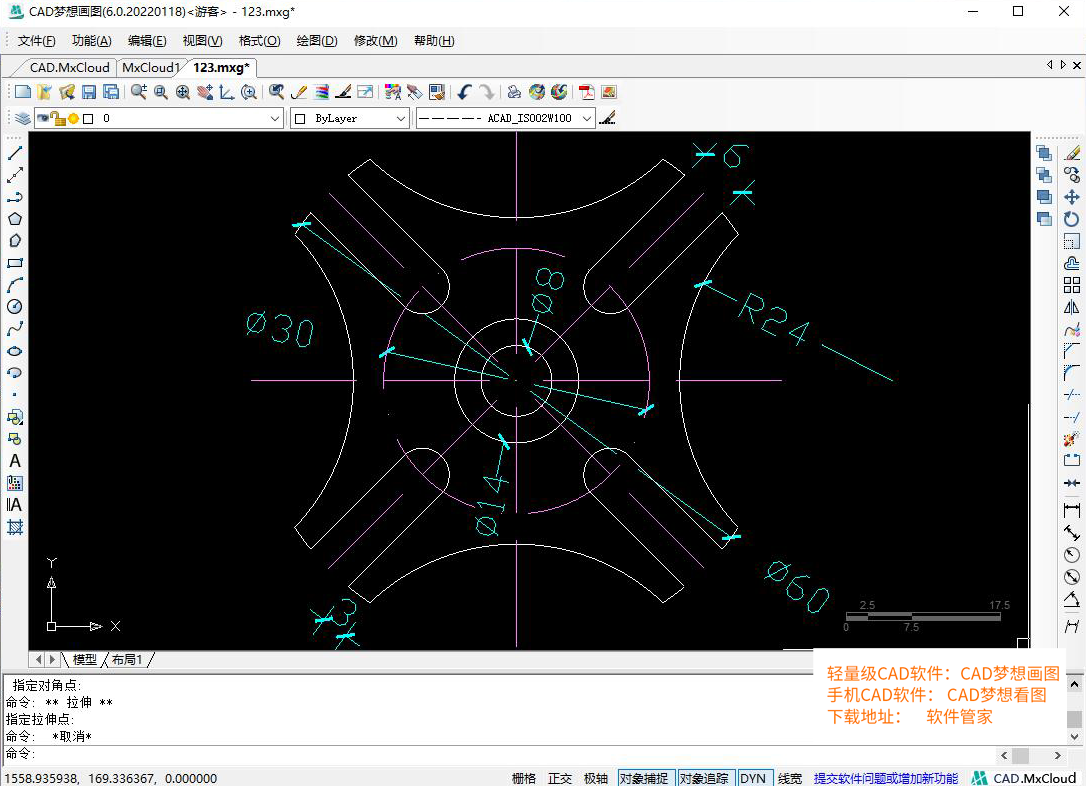CAD如何绘制一个槽轮?我们用CAD梦想画图实际操作一下,槽轮图形如下:
槽轮图形
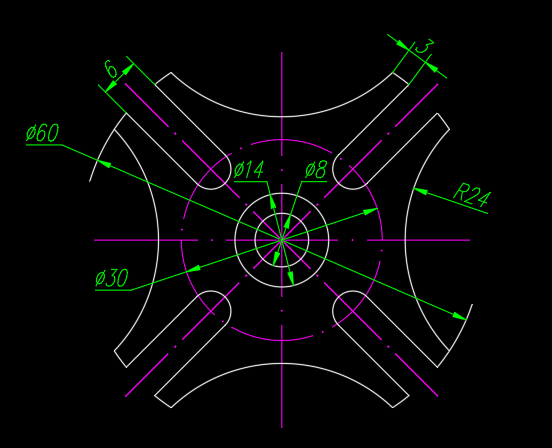
操作步骤
1.首先绘制一个半径为30的圆,并绘制四条直线,将圆进行八等分。
半径为30的圆

2.再以半径为30的圆的圆心为基点,绘制一个半径为4的圆和一个半径为7的圆以及一个半径为15的圆。
三个圆
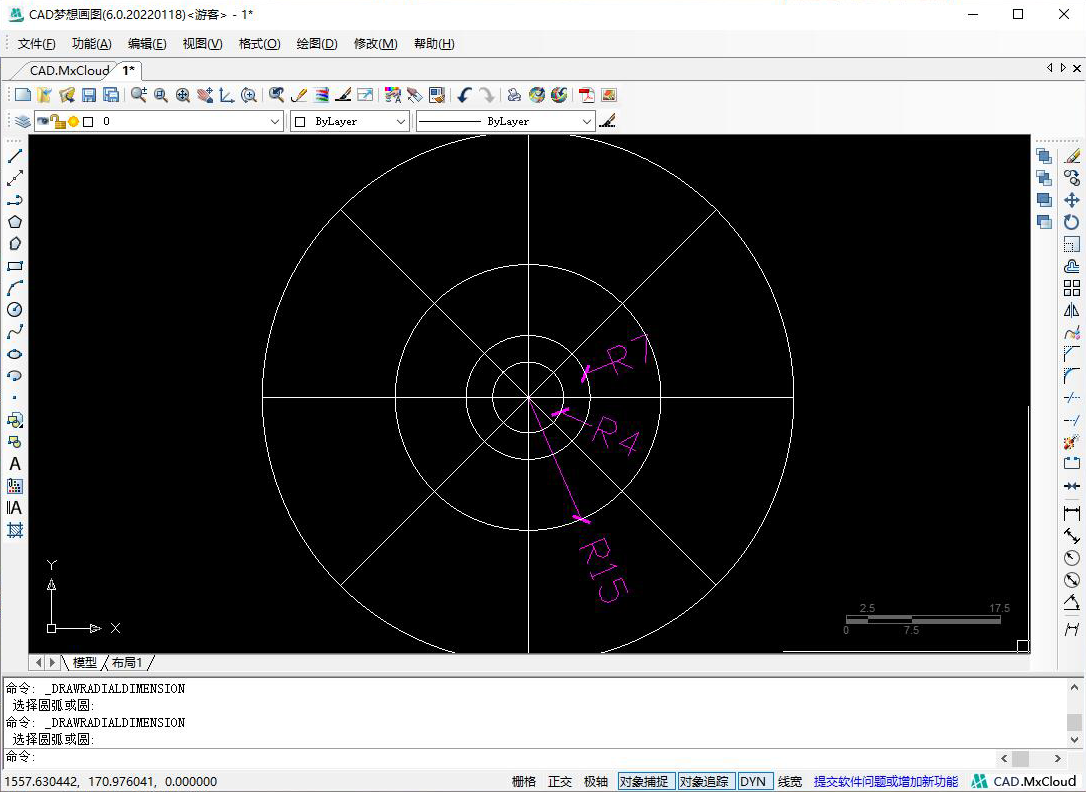
3.将两条倾斜的直线各向两侧偏移3的距离,并且以中间的线与半径为15的圆的交点为圆心,以偏移距离为该圆的半径,绘制四个小圆,效果如下图:
四个小圆
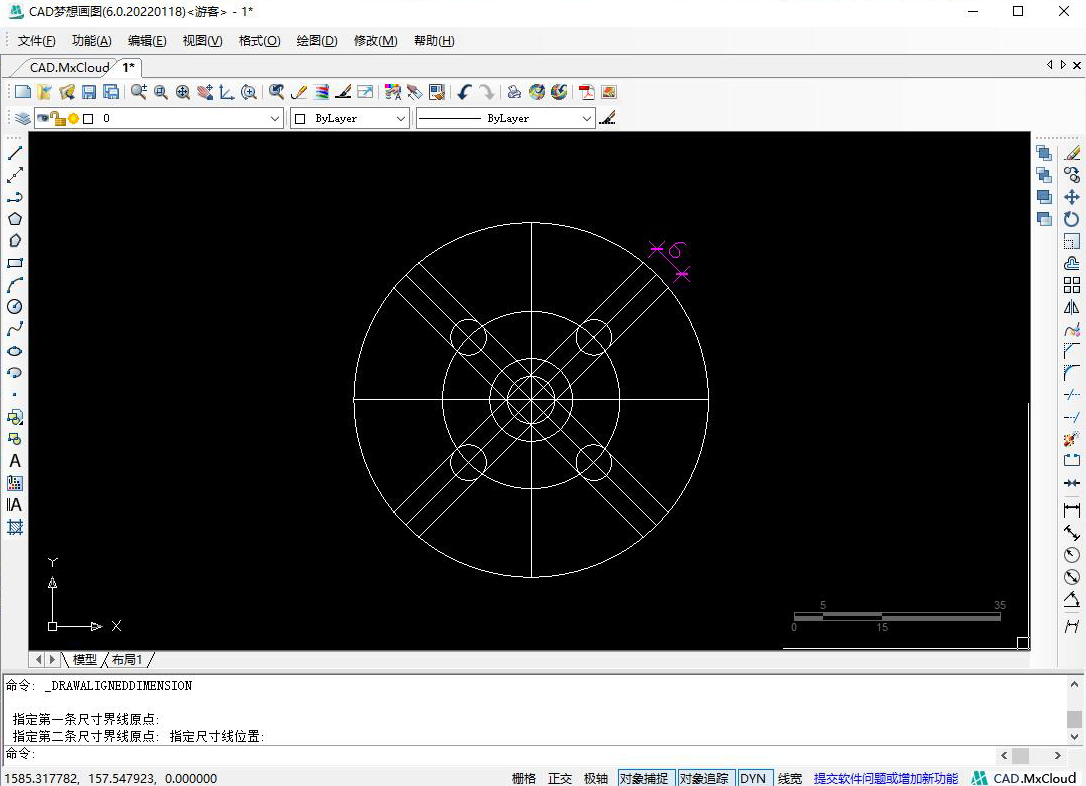
4.然后使用修剪命令,对图像进行修剪,效果如下图:
修剪
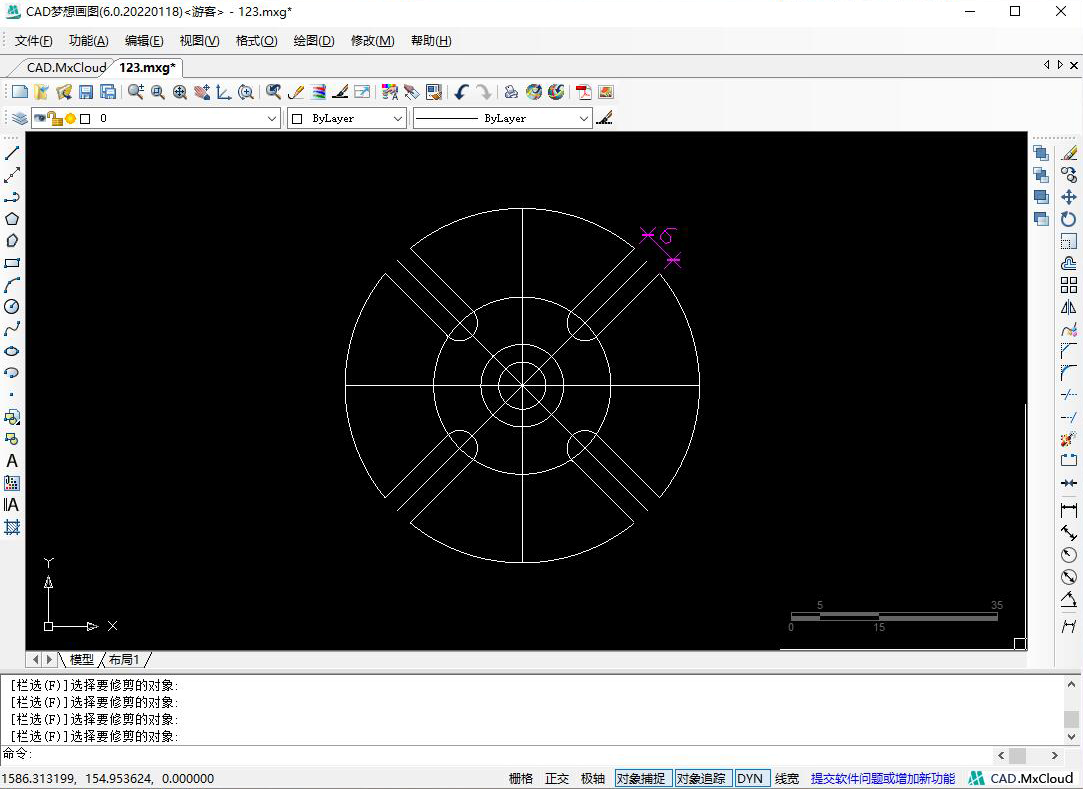
5.使用偏移命令,将倾斜的两条线向两侧各偏移6的距离,效果如下图:
偏移
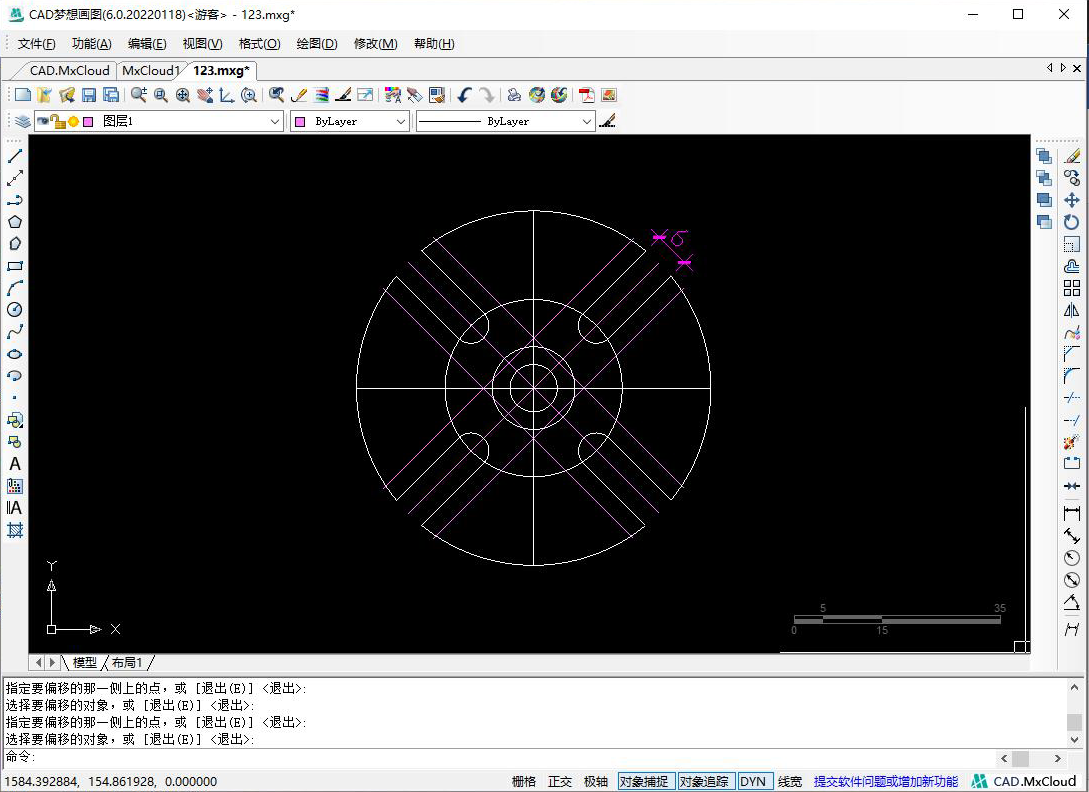
6.接着在偏移后的线段与半径为30的圆的交点,将两个相邻象限的交点作为端点,绘制一个半径为24的圆弧。效果如下图:
半径为24的圆弧
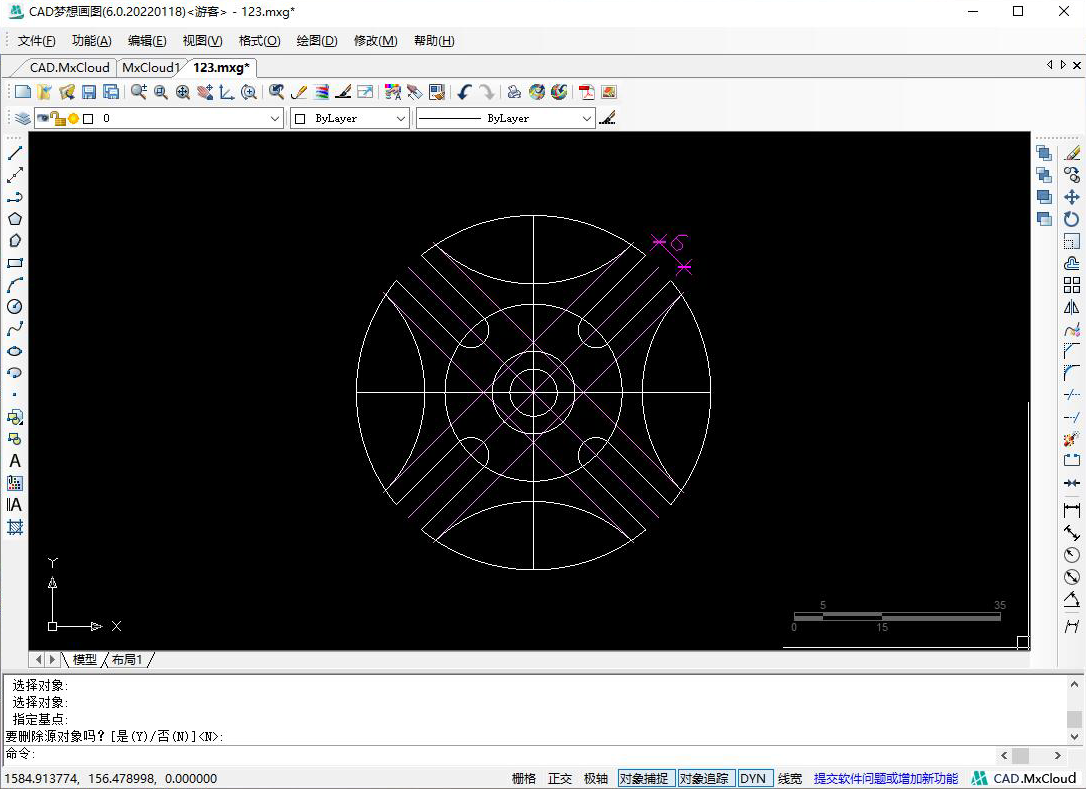
7.再次使用修剪命令,对图像进行修剪,效果如下图:
再次修剪
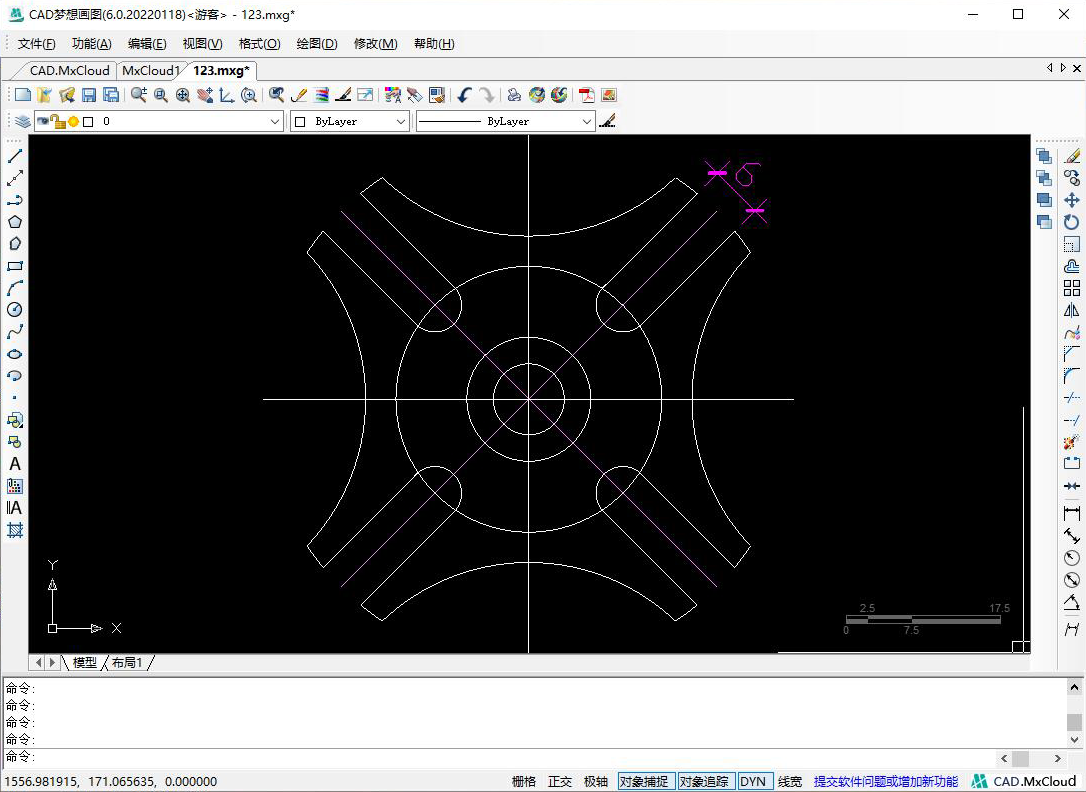
8.然后调整一下线型,槽轮绘制完成。
绘制完成